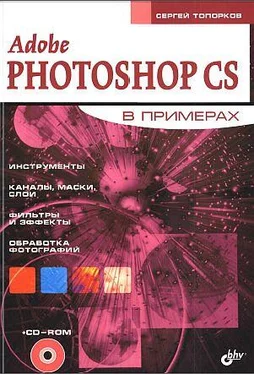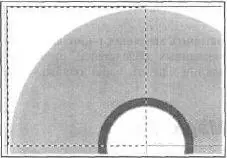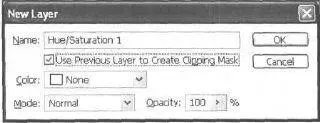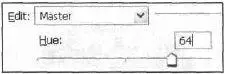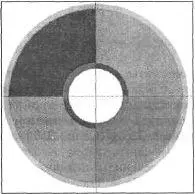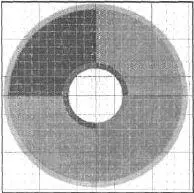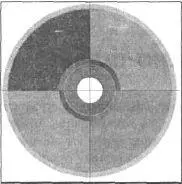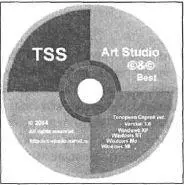Шаг 4.
Выполните комбинацию клавиш ++для слияния всех видимых слоев. На данный момент у вас должны остаться вспомогательные линии. Выделите участок на изображении при помощи инструмента Rectangular Marquee(Прямоугольное выделение) (рис. 10.1).
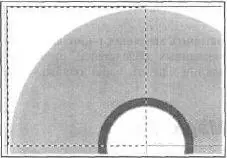
Рис. 10.1. Выделение участка
Шаг 5.
Создайте новый корректирующий слой Layer | New Adjustment Layer | Hue/Saturation(Слой | Новый корректирующий слой | Оттенок/Насыщенность), установите флажок Use Previous Layer to Great Clipping Mask(Использовать предыдущий слой для создания маски) (рис. 10.2).
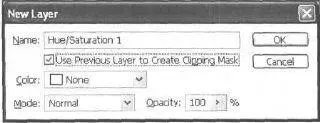
Рис. 10.2. Настраиваемый New Layer
Примечание:
Этот фпажок у опции нужен для наложения текущего слоя на предыдущий путем группировки.
Нажмите ОК. В появившемся окне задайте значение только для Hue(Оттенок) +64 (рис. 10.3).
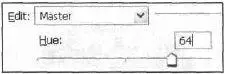
Рис. 10.3. Регулировка Hue
Шаг 6.
Сделайте аналогичное выделение в правом нижнем углу, создайте новый слой, только теперь задайте для параметра Hue(Оттенок) значение +126 (рис. 10.4).
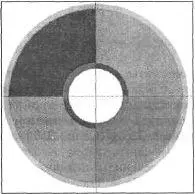
Рис. 10.4. Изображение после выполнения шага 6
Если в процессе работы вы обнаружили, что диск располагается неровно относительно центра изображения, то сначала попробуйте исправить это своими силами, поэкспериментируйте с инструментами и функциями, а затем, если что-то не получилось, попробуйте воспользоваться вариантом, описанным далее.
Выполните комбинацию клавиш ++. Создайте новый слой. Переместите его ниже слоя с диском, залейте белым цветом. Сделайте активным слой с диском (щелкните по нему), выберите Move Tool(Инструмент перемещения).
Выполните комбинацию клавиш +<;>для снятия направляющих линий, затем комбинацию +<">для отображения сетки и расположите диск в центре (рис. 10.5).
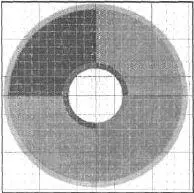
Рис. 10.5. Диск в центре
Шаг 8.
Несмотря на то, что слои слиты, а самый центральный круг залит белым, еще не все потеряно. Сделайте активным инструмент Magic Wand(Волшебная палочка) (или клавиша ), щелкните левой кнопкой мыши в центре изображения, заполните выделение цветом С9С2С2. Теперь дублируйте слой — Layer | Duplicate Layer(Слой | Дублировать слой), снова выделите волшебной палочкой центр, затем выберите инструмент Elliptical Marquee(Эллиптическое вылсление), щелкните правой кнопкой мыши по выделению и выберите пункт Free Transform(Свободная трансформация) ( комбинация клавиш <���Сtrl>+<���Т>), в свойствах трансформации задайте высоту ( Н:) и ширину ( W:) 50 % (рис. 10.6). Залейте белым цветом.
Примечание:
Абсолютно белый цвет имеет код FFFFFF.

Рис. 10.6. Парамотры высоты и ширины
Шаг 9.
Вернитесь на самый первый слой, сделайте выделение центрального круга и заполните его цветом B84F4F6 (рис. 10.7).
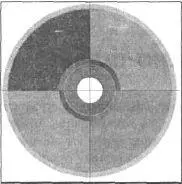
Рис. 10.7. Выделение и заполнение цветом
Шаг 10.
Осталось только добавить ваш фирменный текст. На этом фоне неплохо смотрятся белые надписи (рис. 10.8). Может быть, вы найдете сочетание лучше.
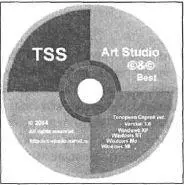
Рис. 10.8. Финальный результат
Что нового мы узнали
В этом уроке мы научились использовать инструмент Magic Wand(Волшебная палочка).
Урок 11. Создаем техно-шланг
Существует много специализированных программ дли рисования, в основном зто векторные редакторы. Но компания Adobe не обделила пользователей Photoshop такой возможностью — вы вполне можете нарисовать сложные объекты не хуже, чем в векторных редакторах. Главное заключается в том, что некоторые инструменты рисования в Photoshop присутствуют и в редакторе Adobe Illustrator— инструменте работы с векторными объектами.
Читать дальше